我们在操作win10 64位系统电脑的时候,常常会遇到win10系统无法使用TELnET命令问题的解决方法,在使用win10系统的过程中经常不知道如何去解决win10系统无法使用TELnET命令的问题,有什么好的办法去解决win10系统无法使用TELnET命令呢?小编教你只需要首先,我们打开控制面板。找到:程序-卸载程序,并点击进入就可以了;下面就是我给大家分享关于win10系统无法使用TELnET命令的详细步骤::
win10添加telnet功能
1: 首先,我们打开控制面板。
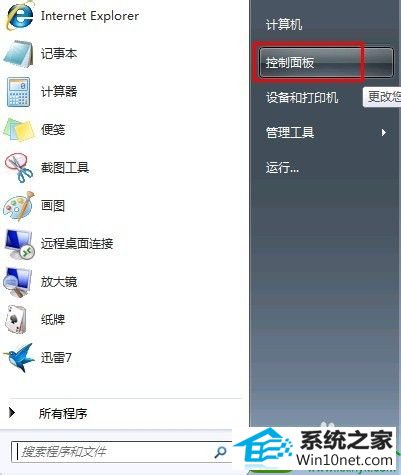
2: 找到:程序-卸载程序,并点击进入,如图。
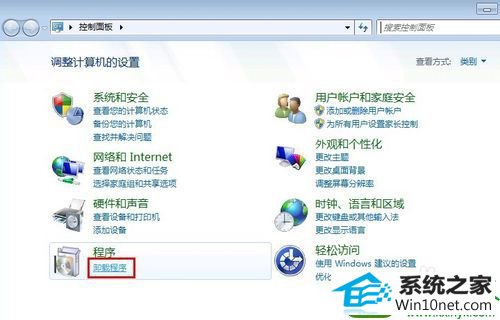
3: 在:卸载或更改程序对话框里,左边,找到并点击:打开或关闭windows功能。如图。
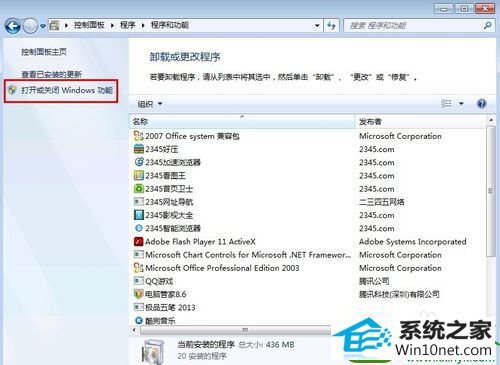
4: 在:打开或关闭windows功能对话框里,下拉,找到并打勾:telnet客户端,并按确定,如图。
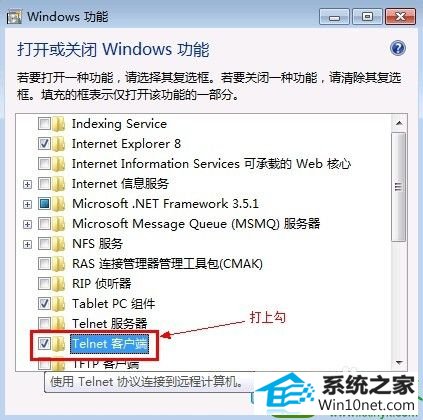
5: 稍等片刻……就会安装完成,即返回上一层对话框,你全部都点关闭就可以了。
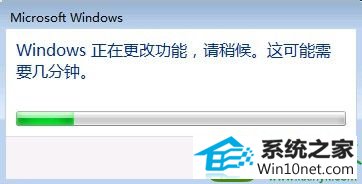
用telnet命令测试端口方法
1: 用telnet命令测试端口方法很简单。大家都可以学习一下!
首先,打开:命令提示符,或者:点开始,然后输入:CMd再回车。
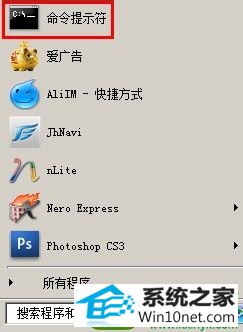
2: 到了这里,就可以正常测试命令了。
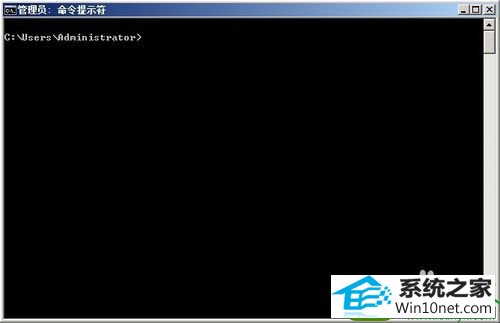
3: 我们先来测试一下,telnet 192.168.1.191,在不加端口的情况下,telnet 的默认端口是23,返回信息是:无法打开到主机的连接,而不是说:telnet 不是内部或外部命令,也不是可运行的程序或批处理文件。即表示命令是可以使用的了。
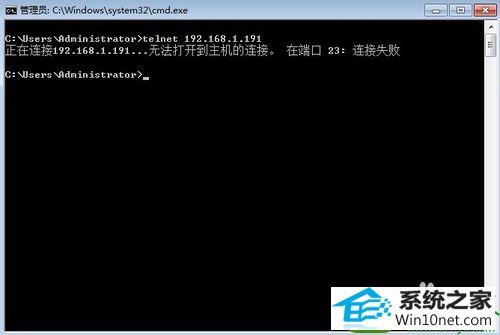
4: 我们再来测试命令:telnet 192.168.1.191 80,这次我们加了端口80,光标一闪,就到了这个界面,即表示连接192.168.1.191的80端口是正常的
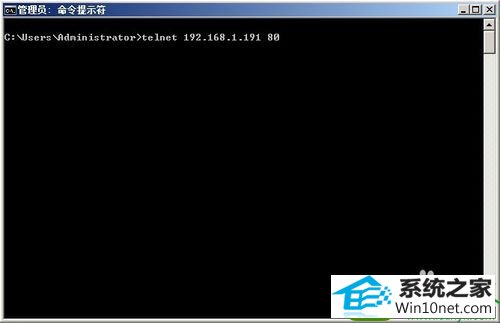
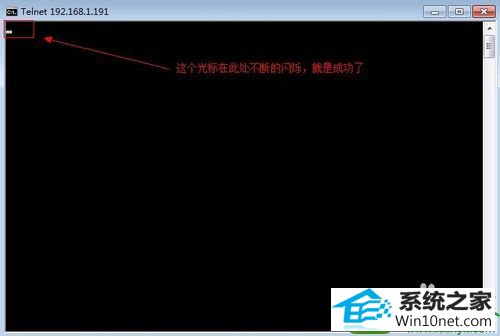
5: 更多的telnet命令,我们可以用“帮助”来看看,
输入 :telnet /?
希望能对大家有所帮助吧。
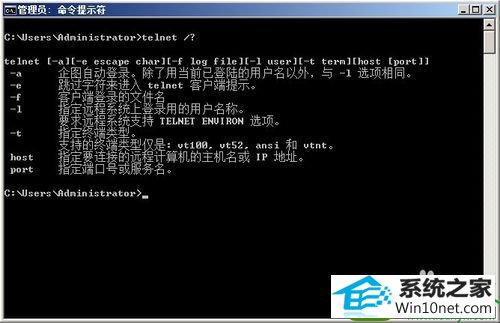
------分隔线------
- 相关系统
- Win10纯净版系统下载












